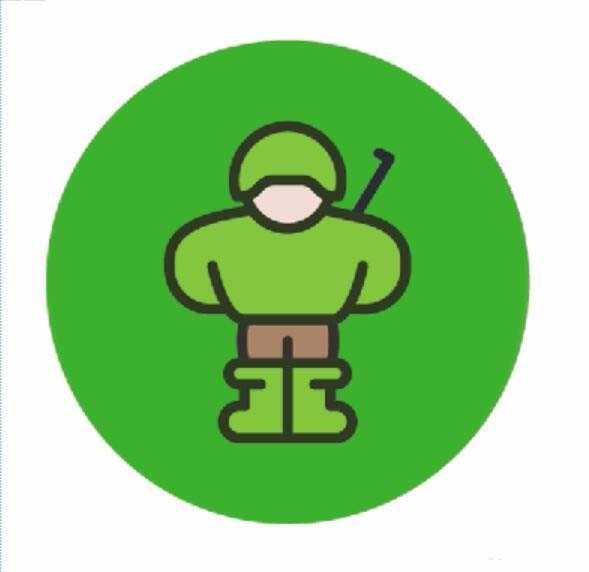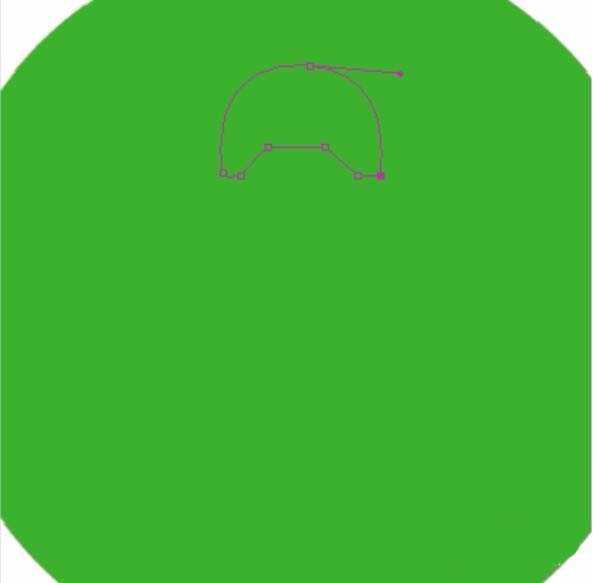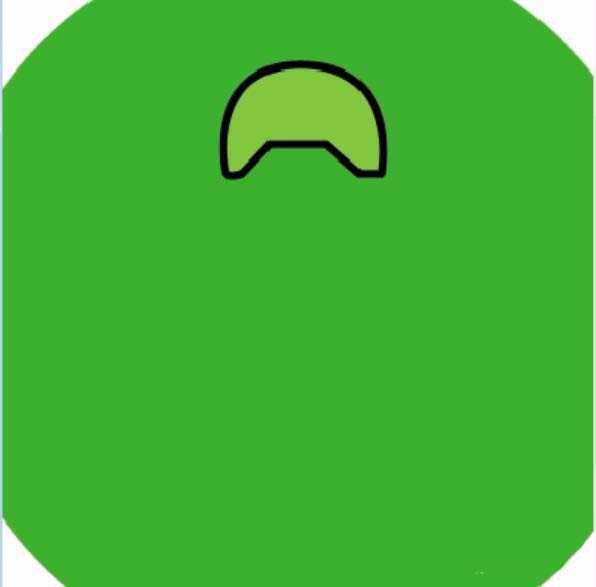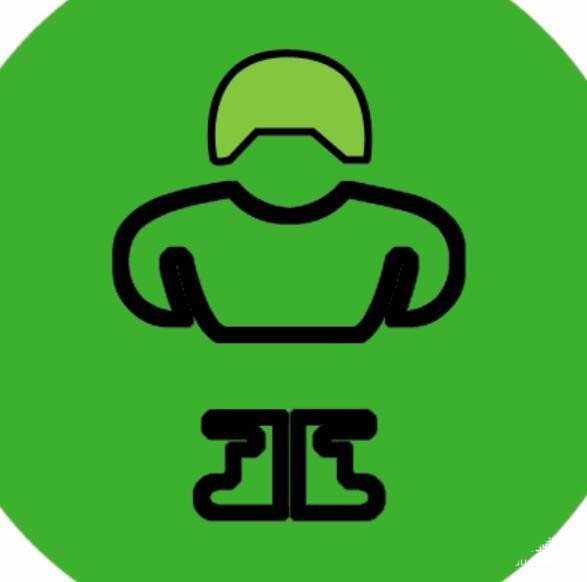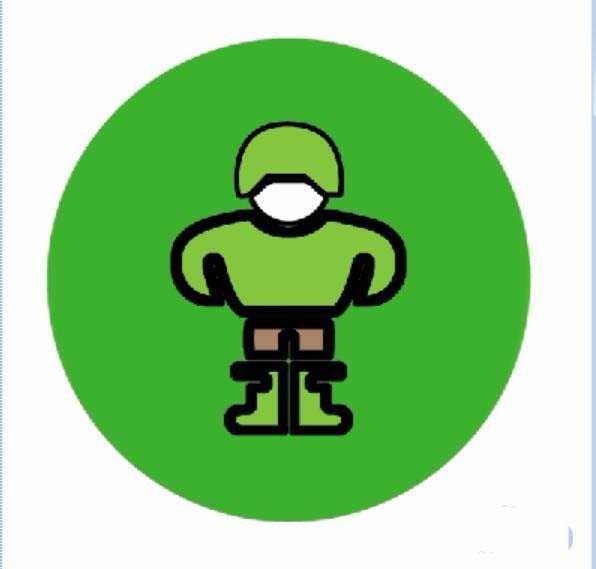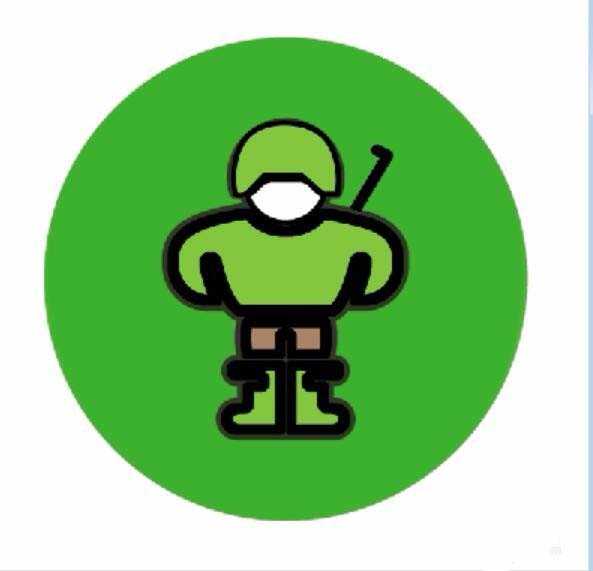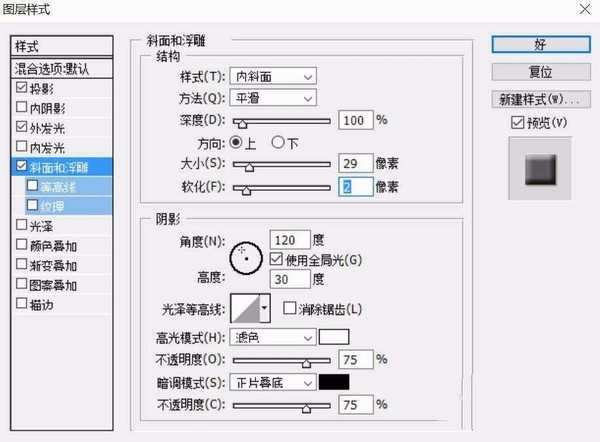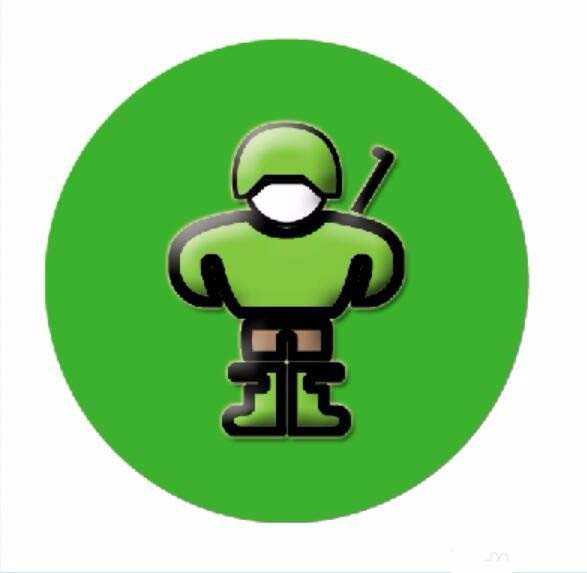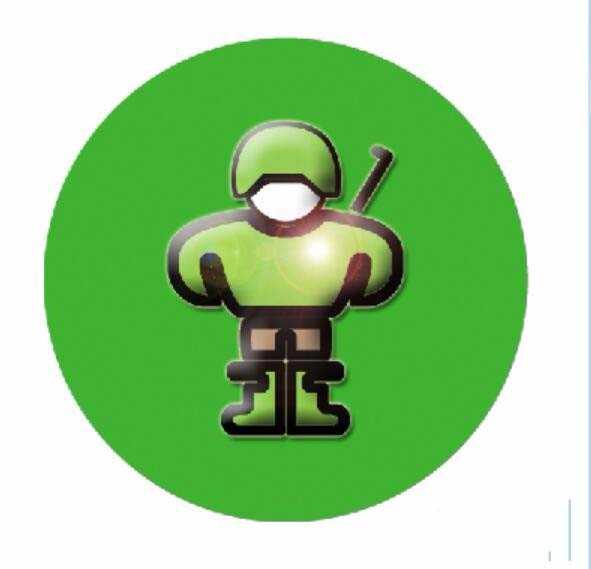今天我们就来看看ps设计漫画人物的方法,很简单,下面我们就来看看详细的制作方法。
- 软件名称:
- Adobe Photoshop 8.0 中文完整绿色版
- 软件大小:
- 150.1MB
- 更新时间:
- 2015-11-04立即下载
1、我们这里选择了两种不同的绿色作为人物图标的基本色,一种为背景的深绿色,另外一种为人物服饰上的浅绿色。先用圆形工具画出一个正圆形,填充一个深绿色,再用钢笔勾勒出一个人物的小帽子,填充一个浅绿色。
2、新建设一个图层,我们把颜色相同的人物身上的服饰进行描绘,再填充一个浅绿色并进行一个黑色的描边。
3、对于人物的脸蛋部分,我们继续进行钢笔的勾勒,再填充一个白色,用黑色进行描边。而大腿部分也用钢笔描绘出一个封闭路径,填充一个淡棕色,用黑色描边。
4、这一步继续调整一个路径,我们在人物的肩膀处画出一个黑色的运动杆。
5、合并所有的人物图层,让人物成为一个整体的单一图层,我们再做一下浮雕与阴影的图层效果,让人物凸显出来。
6、使用一下滤镜当中的镜头光晕效果,让人物更加的质感,整个人物图标就完成了。
以上就是ps设计一个卡通人物的教程,希望大家喜欢,请继续关注。
相关推荐:
ps怎么绘制一颗小树的插画效果?
PS怎么使用钢笔工具制作卡通人像效果?
ps中怎么设计一款简洁明亮的飞机图标?
华山资源网 Design By www.eoogi.com
广告合作:本站广告合作请联系QQ:858582 申请时备注:广告合作(否则不回)
免责声明:本站资源来自互联网收集,仅供用于学习和交流,请遵循相关法律法规,本站一切资源不代表本站立场,如有侵权、后门、不妥请联系本站删除!
免责声明:本站资源来自互联网收集,仅供用于学习和交流,请遵循相关法律法规,本站一切资源不代表本站立场,如有侵权、后门、不妥请联系本站删除!
华山资源网 Design By www.eoogi.com
暂无评论...
更新日志
2024年11月15日
2024年11月15日
- 炉石传说月初最强卡组有哪些 2024月初最强上分卡组推荐
- 狼人杀亮相原生鸿蒙之夜 假面科技强势登陆华为生态
- 12小时光线挑战!AI画质专家才是大平层首选
- 2024游戏IP报告:1~9月规模1960亿 68%用户愿为之付费
- 群星.2024-今夜一起为爱鼓掌电视剧原声带【相信音乐】【FLAC分轨】
- BIGFOUR.2013-大家利事【寰亚】【WAV+CUE】
- 李美凤.1992-情深透全情歌集【EMI百代】【WAV+CUE】
- 田震2024-《时光音乐会》[金峰][WAV+CUE]
- 群星《监听天碟3》[LECD]限量版[WAV+CUE]
- 心妤《声如夏花HQ》头版限量编号[WAV+CUE]
- 群星《摇滚五杰》[低速原抓WAV+CUE][1.1G]
- 群星 《2024好听新歌30》十倍音质 U盘音乐 [WAV+分轨]
- 群星《试音草原·女声篇》经典蒙古民歌[WAV+CUE][1G]
- 陈慧娴《永远是你的朋友》头版限量编号MQA-UHQCD2024[低速原抓WAV+CUE]
- 曼丽·女人三十《如果·爱》限量1:1母盘直刻[低速原抓WAV+CUE]